- 创建映射80端口的交互式容器
- 安装Nginx
- 安装文本编辑器vim
- 创建静态页面
- 修改Nginx配置文件
- 运行Nginx
- 验证网页访问
1、运行一个待端口映射的交互容器,命名为web
docker run -p 80 --name web -i -t ubuntu /bin/bash
2、进入容器, 安装Nginx
apt-get install -y nginx
3、(可选)发现运行结果为unable to locate package nginx,需要执行如下命令
apt-get update
执行完毕后,再去执行安装nginx的命令
4、使用apt-get的继续安装vim
apt-get install -y vim
安装完毕后,我们开始创建一个要在nginx中运行的网站
5、建立一个存放网站的目录
mkdir -p /var/www/html
6、进入刚建好的目录中
cd /var/www/html
7、使用vim创建并编辑一个静态页面
vim index.html
8、建立一个简单的静态页面
<html> <head> <title>nginx</title> </head> <body> <h1>Hello World</h1> </body> </html>
接下来我们开始编辑nginx配置文件
9、查找nginx安装位置
whereis nginx
10、查找nginx的配置文件位置
ls /etc/nginx
ls /etc/nginx/sites-enabled
11、打开default文件
vim /etc/nginx/sites-enabled/default
12、将root的值修改为刚刚建立网站的文件位置
root /var/www/html;
13、切换到根目录
cd /
14、运行nginx
nginx
15、在容器中ps查看当前进程,nginx是否正在运行
ps -ef
16、退出容器
ctrl+Q/P
17、查看容器的映射端口
docker ps 或 docker port web
18、curl查看网站是否可以访问(宿主机ip地址)
curl http://127.0.0.1:映射端口
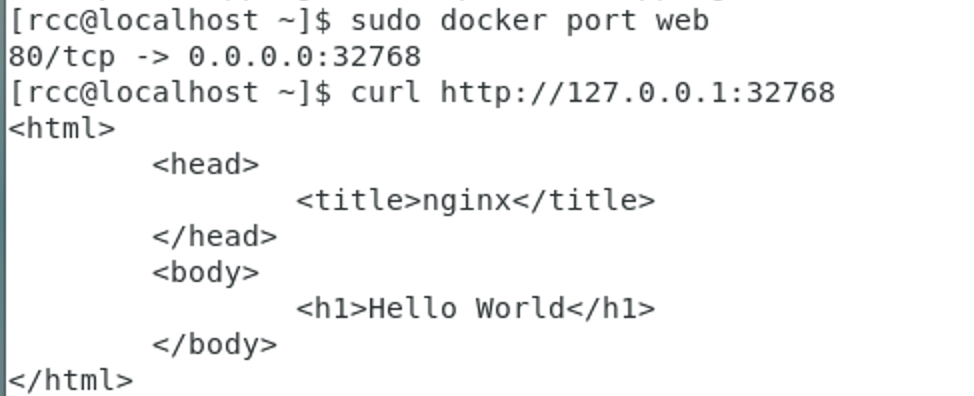
19、curl查看网站是否可以访问(容器ip地址)
# 获取${ip}
docker inspect --format='{{range.NetworkSettings.Networks}}{{.IPAddress}}{{end}}' web
# 访问页面
curl http://${ip}
20、我们尝试停止容器
sudo docker stop web
21、重启容器
sudo docker restart web
22、再次查看容器的映射端口,发现端口发生了变化